SOLIDWORKS 2023用户界面、体验增强
日期:2022-10-09 17:04:38 发布者: SOLIDWORKS 浏览次数:次
SOLIDWORKS 2023新版本在用户界面和用户体验上有所增强,该章节具体包括以下几点:• 备注增强功能• 强制执行合法文件名• 恢复默认设置• 零部件名称显示。
SOLIDWORKS 2023新版本在用户界面和用户体验上有所增强,该章节具体包括以下几点:
备注增强功能 备注得到增强,提高了可用性。
备注得到增强,提高了可用性。
• 您可以选择不同的背景颜色,并为文本添加粗体 、斜体 和下划线 。
• 单击背景颜色选项卡中的选项,以打开工具 > 选项 > 文档属性 > 模型显示对话框,您可以在其 中指定备注背景颜色。您可以自定义名称或将所有名称重置回默认值。您无法自定义颜色。
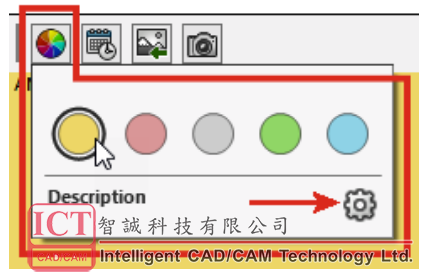
在各个位置中选择启动时显示,以在重新打开文件时在查看所有备注对话框中显示备注。
• 在查看所有备注对话框的启动时显示列中,您可以选择要在打开文件时显示的备注。在显示菜单 中,您可以指定要在启动时显示的备注,或根据颜色指定备注。单击应用以保存对备注的启动时显 示状态的更改。
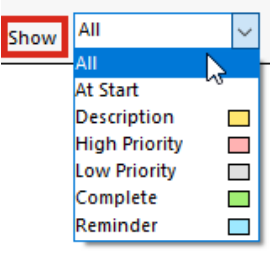
右键单击备注时,将显示上下文工具栏和快捷菜单,以便您在阅读备注时直接编辑特征。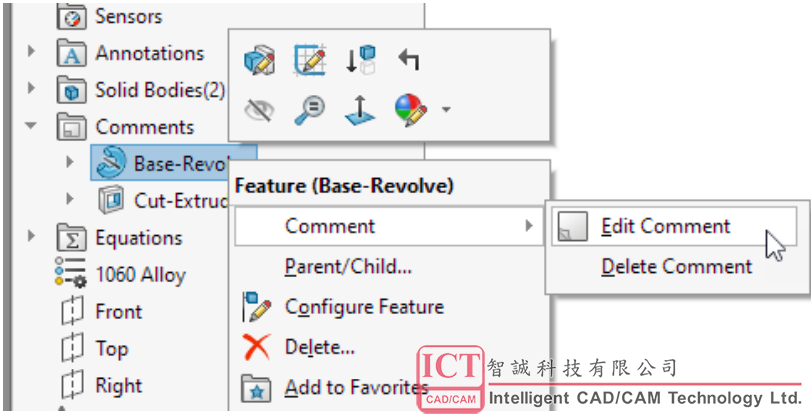 备注工具提示显示文本 ,表示完整备注包含图像。工具提示名称与模型显示对话框中的 备注背景颜色部分的名称匹配。
备注工具提示显示文本 ,表示完整备注包含图像。工具提示名称与模型显示对话框中的 备注背景颜色部分的名称匹配。
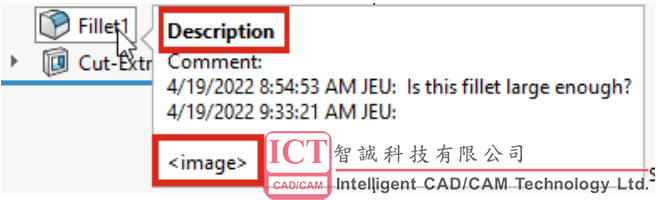 备注中的图像保留其当前的宽高比,并且显示质量得到改善。
备注中的图像保留其当前的宽高比,并且显示质量得到改善。
• 将图像导入备注中时,在打开对话框中,所有文件 (*.bmp,*.jpg,*.tif,*.tiff,*.png)) 选项 是默认显示所有可接受图像类型的选项。
在 FeatureManager® 设计树中,备注指示符默认出现在具有备注的特征旁边。颜色圆圈与备注的 颜色匹配。
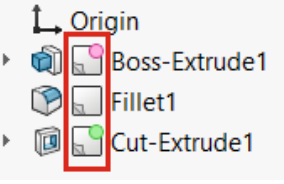
要控制备注指示符的显示,请在 FeatureManager 设计树中右键单击零件节点,然后单击树显示 > 显示备注指示符。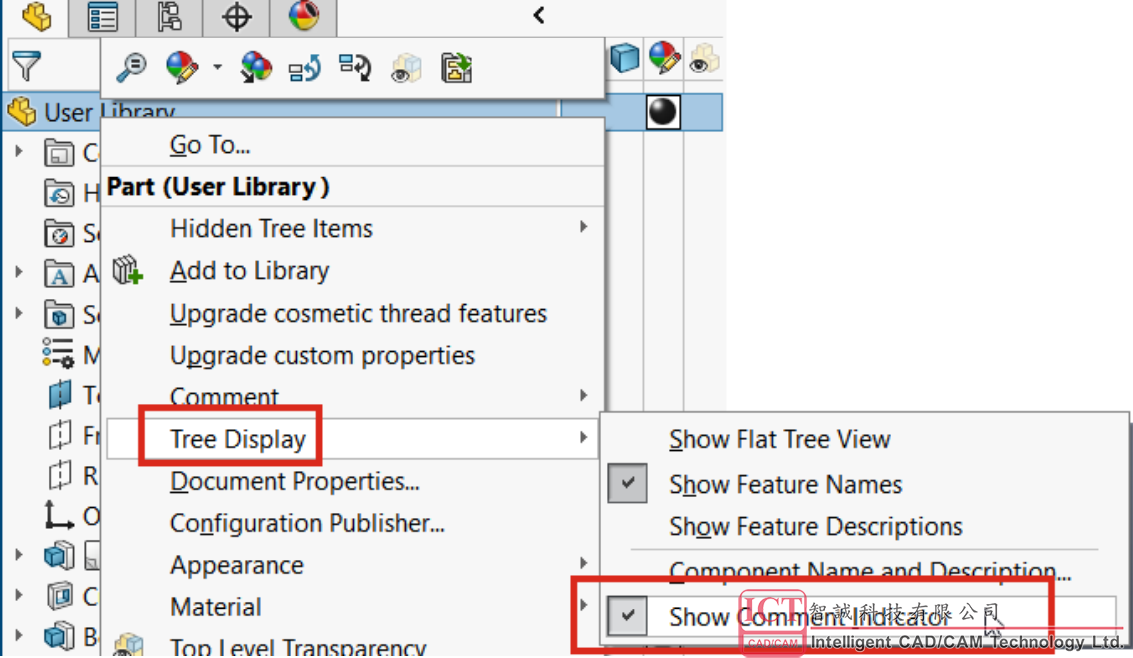
强制执行合法文件名 为确保与 3DEXPERIENCE Platform 兼容,您不能以具有前导空格或尾随空格的名称保存新 SOLIDWORKS 文档。保存文件时,软件会自动移除前导或尾随空格。支持在文件名中间使用空格。
为确保与 3DEXPERIENCE Platform 兼容,您不能以具有前导空格或尾随空格的名称保存新 SOLIDWORKS 文档。保存文件时,软件会自动移除前导或尾随空格。支持在文件名中间使用空格。
这种强制执行适用于以下情况: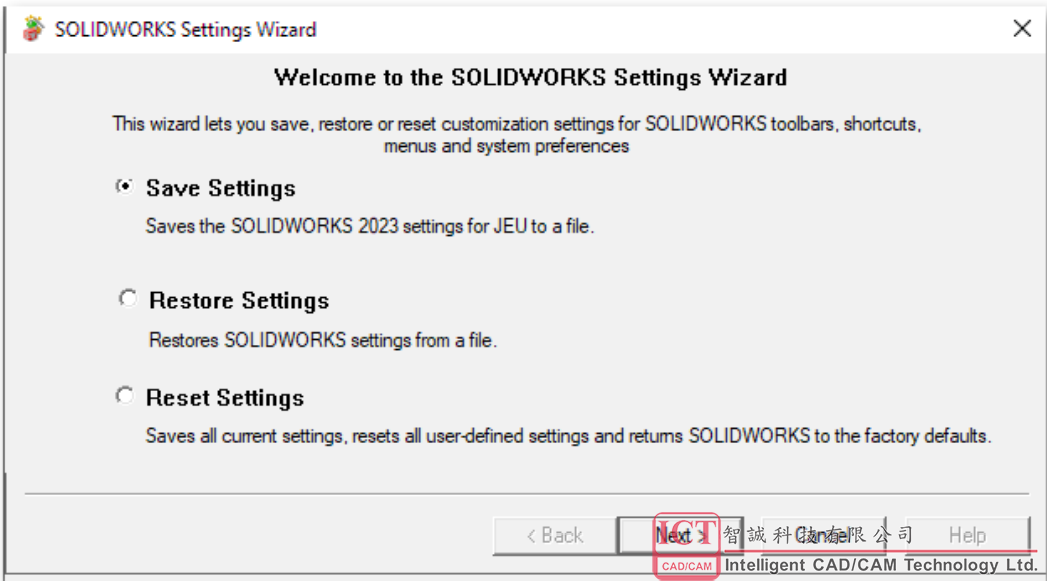 您可以更轻松地在 SOLIDWORKS® 中恢复出厂默认设置。
您可以更轻松地在 SOLIDWORKS® 中恢复出厂默认设置。
SOLIDWORKS 设置向导
“复制设置向导”已重命名为“SOLIDWORKS 设置向导”,该向导具有改进和简化的用户界面,其 中包含三个选项:
保存设置:将 SOLIDWORKS 设置保存到文件。您可选择设置文件的位置和要保存的设置。
恢复设置:从文件恢复 SOLIDWORKS 设置。
重置设置:重置所有自定义设置并将 SOLIDWORKS 恢复为出厂默认值。您可以选择 在将 SOLIDWORKS 重置为出厂默认值之前将所有自定义设置保存到文件。
自定义对话框
按钮出现在自定义对话框中每个选项卡的底部,以便您可以自定义要重置的设 置。自定义选项卡已被移除。
自定义和升级
当您升级到 SOLIDWORKS 的新版本时,软件会保留所有自定义设置,并且还显示添加到软件的任何 新选项卡、菜单、工具栏等。以前,警告对话框会提示您做出可能导致设置丢失的选择。
零部件名称显示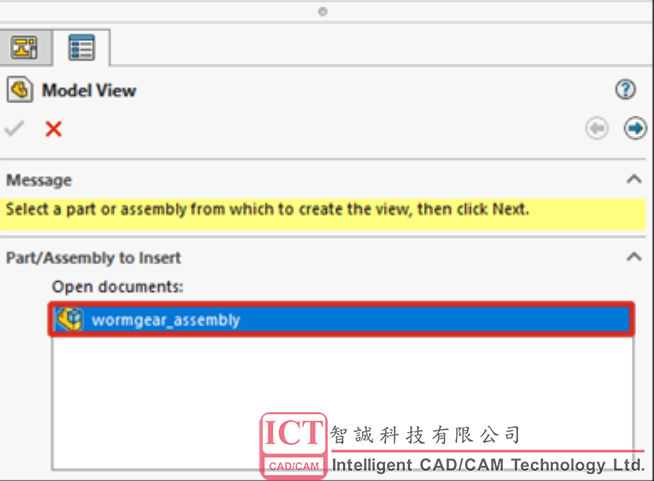 当您为工程图中的零部件名称指定显示选项时,PropertyManager 和视图调色板中的名称与 FeatureManager 设计树中的名称相匹配。
当您为工程图中的零部件名称指定显示选项时,PropertyManager 和视图调色板中的名称与 FeatureManager 设计树中的名称相匹配。
要为零部件名称指定显示选项:
1. 在 FeatureManager 设计树中,右键单击工程图名称,然后单击树显示 > 零部件名称和描述。
2. (可选。)在主要下,指定一个选项:
• 备注增强功能
• 强制执行合法文件名
• 恢复默认设置
• 零部件名称显示
• 强制执行合法文件名
• 恢复默认设置
• 零部件名称显示
备注增强功能

• 您可以选择不同的背景颜色,并为文本添加粗体 、斜体 和下划线 。
• 单击背景颜色选项卡中的选项,以打开工具 > 选项 > 文档属性 > 模型显示对话框,您可以在其 中指定备注背景颜色。您可以自定义名称或将所有名称重置回默认值。您无法自定义颜色。
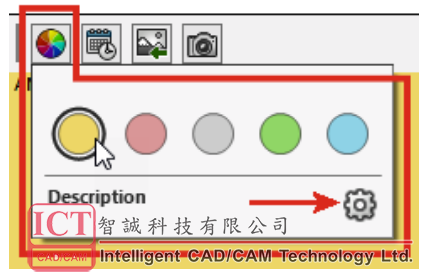
在各个位置中选择启动时显示,以在重新打开文件时在查看所有备注对话框中显示备注。
• 在查看所有备注对话框的启动时显示列中,您可以选择要在打开文件时显示的备注。在显示菜单 中,您可以指定要在启动时显示的备注,或根据颜色指定备注。单击应用以保存对备注的启动时显 示状态的更改。
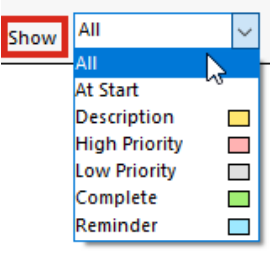
右键单击备注时,将显示上下文工具栏和快捷菜单,以便您在阅读备注时直接编辑特征。
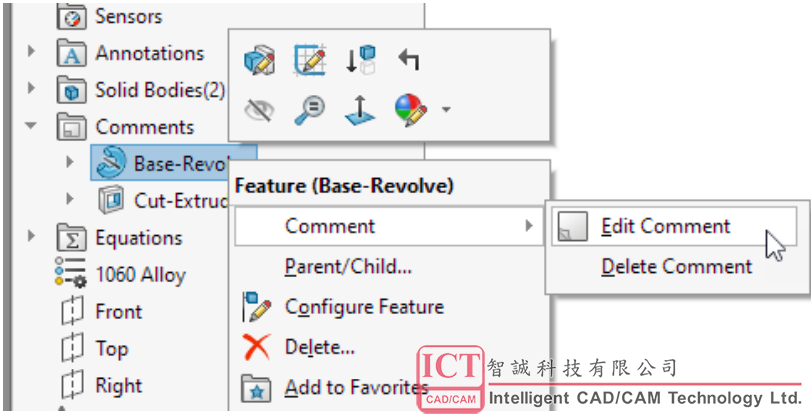
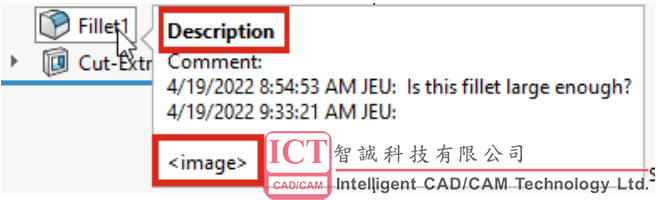
• 将图像导入备注中时,在打开对话框中,所有文件 (*.bmp,*.jpg,*.tif,*.tiff,*.png)) 选项 是默认显示所有可接受图像类型的选项。
在 FeatureManager® 设计树中,备注指示符默认出现在具有备注的特征旁边。颜色圆圈与备注的 颜色匹配。
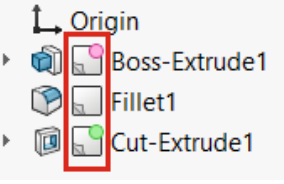
要控制备注指示符的显示,请在 FeatureManager 设计树中右键单击零件节点,然后单击树显示 > 显示备注指示符。
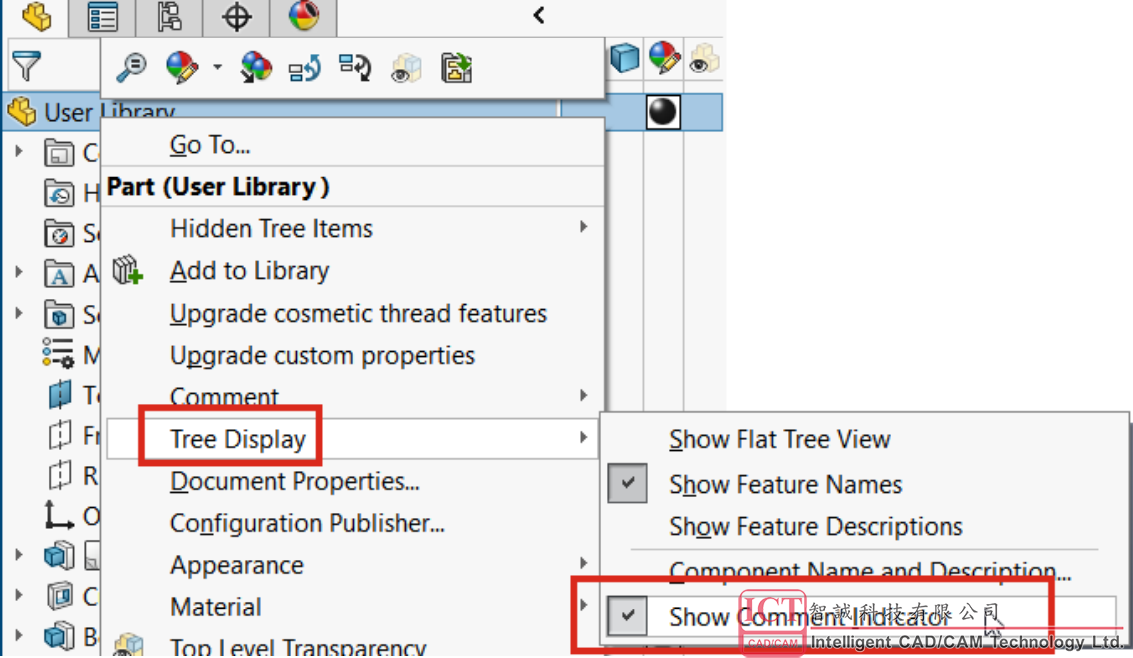
强制执行合法文件名

这种强制执行适用于以下情况:
• 另存为对话框,包括高级选项
• 在 FeatureManager 设计树中重新命名零件和装配体
• 镜向零部件 PropertyManager
• 分割 PropertyManager 和保存实体 PropertyManager
• Pack and Go
恢复默认设置
• 在 FeatureManager 设计树中重新命名零件和装配体
• 镜向零部件 PropertyManager
• 分割 PropertyManager 和保存实体 PropertyManager
• Pack and Go
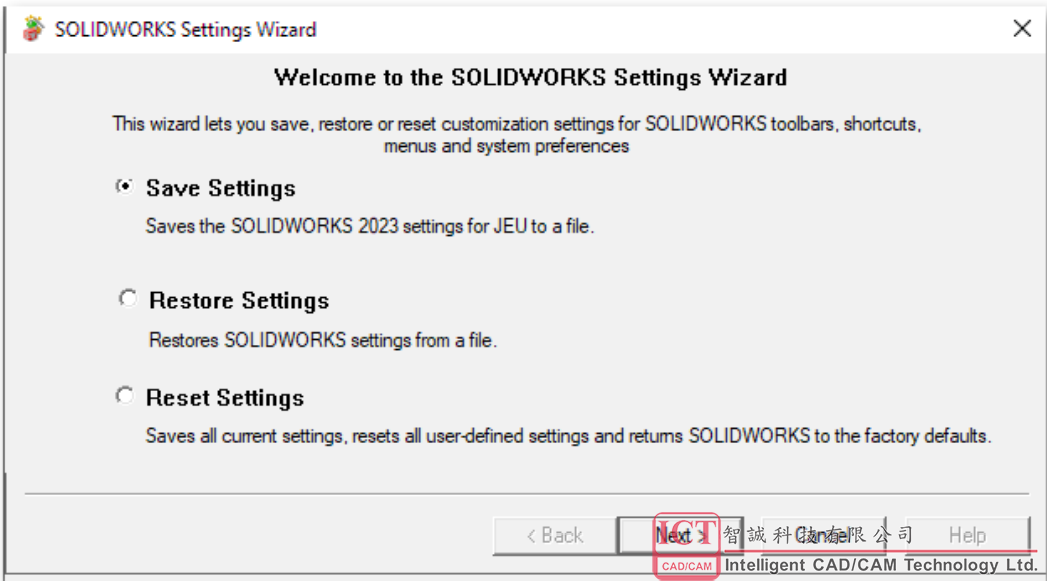
SOLIDWORKS 设置向导
“复制设置向导”已重命名为“SOLIDWORKS 设置向导”,该向导具有改进和简化的用户界面,其 中包含三个选项:
保存设置:将 SOLIDWORKS 设置保存到文件。您可选择设置文件的位置和要保存的设置。
恢复设置:从文件恢复 SOLIDWORKS 设置。
重置设置:重置所有自定义设置并将 SOLIDWORKS 恢复为出厂默认值。您可以选择 在将 SOLIDWORKS 重置为出厂默认值之前将所有自定义设置保存到文件。
自定义对话框
按钮出现在自定义对话框中每个选项卡的底部,以便您可以自定义要重置的设 置。自定义选项卡已被移除。
自定义和升级
当您升级到 SOLIDWORKS 的新版本时,软件会保留所有自定义设置,并且还显示添加到软件的任何 新选项卡、菜单、工具栏等。以前,警告对话框会提示您做出可能导致设置丢失的选择。
零部件名称显示
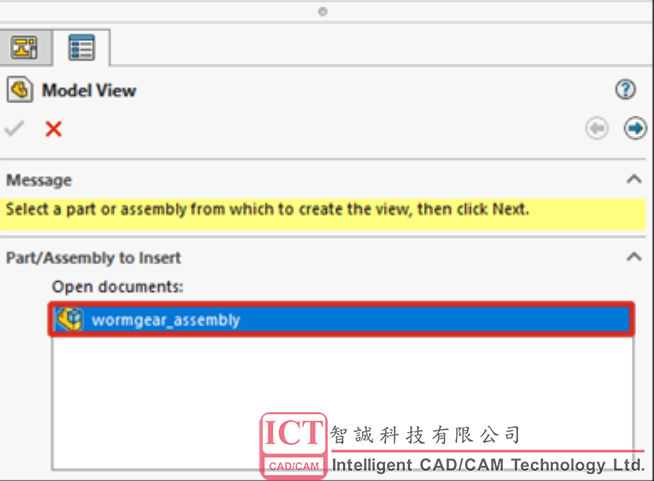
要为零部件名称指定显示选项:
1. 在 FeatureManager 设计树中,右键单击工程图名称,然后单击树显示 > 零部件名称和描述。
2. (可选。)在主要下,指定一个选项:
• 零部件名称
• 零部件说明
根据主要显示选项下的选择:
• 零部件说明
• 模型视图和标准三视图 PropertyManager 会更新打开文档字段。
• 视图调色板将更新。视图调色板显示零件或装配体图标及文件名。
• 视图调色板将更新。视图调色板显示零件或装配体图标及文件名。

















